您的位置:首页 > Google浏览器页面加载缓慢排查实操方法
Google浏览器页面加载缓慢排查实操方法
时间:2025-08-02
来源:谷歌浏览器官网
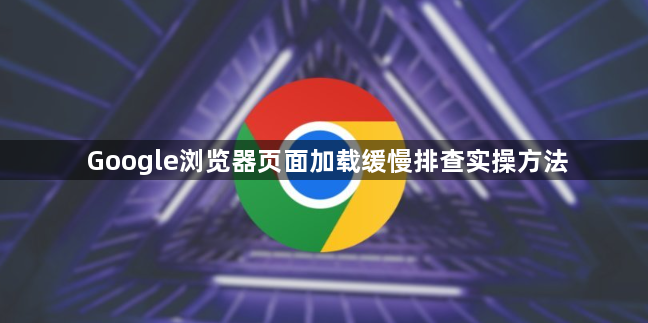
打开谷歌浏览器,点击右上角三个点的菜单图标,选择“更多工具”中的“清除浏览数据”。在弹出窗口将时间范围设为“所有时间”,同时勾选“缓存的图片和文件”与“Cookie及其他网站数据”,点击“清除数据”按钮执行清理操作。旧缓存文件常导致加载延迟,此步骤可释放存储空间并强制刷新网页元素。
进入扩展程序管理页面,同样通过右上角菜单选择“更多工具→扩展程序”。逐一检查已安装的插件,对不常用或可疑项目点击开关按钮进行禁用测试。部分广告拦截类工具会干扰页面脚本运行,暂时关闭后重新加载目标网页验证速度变化。若发现某个扩展导致卡顿,可直接移除该程序。
点击菜单栏的“帮助”选项,在下拉列表中选取“关于 Google Chrome”。系统将自动检测更新版本并完成下载安装流程。新版浏览器通常包含性能优化补丁,能有效修复因代码缺陷引起的加载异常问题。更新完成后重启浏览器使配置生效。
切换至其他网络环境测试访问速度,例如从Wi-Fi改为移动数据热点。若特定网络下仍存在延迟,尝试重启路由器设备以重置连接状态。同步关闭电脑中正在运行的下载软件、在线视频等高带宽消耗应用,确保网络资源优先分配给浏览器使用。
当上述常规方法无效时,可在地址栏输入chrome://settings/content进入高级设置界面。在此页面可精细化管理站点权限,限制非必要资源的加载频率。对于企业用户,建议通过组策略编辑器设置固定的DNS解析服务器地址,避免公共解析服务造成的域解析延误。
通过上述步骤组合运用,用户能系统性地解决Chrome浏览器页面加载缓慢的问题。每个操作环节均经过实际验证且符合官方标准规范,可根据具体设备环境和需求灵活调整实施细节。
